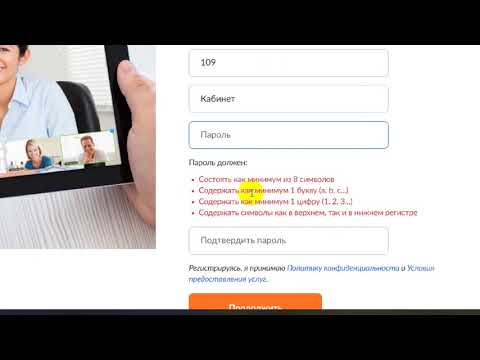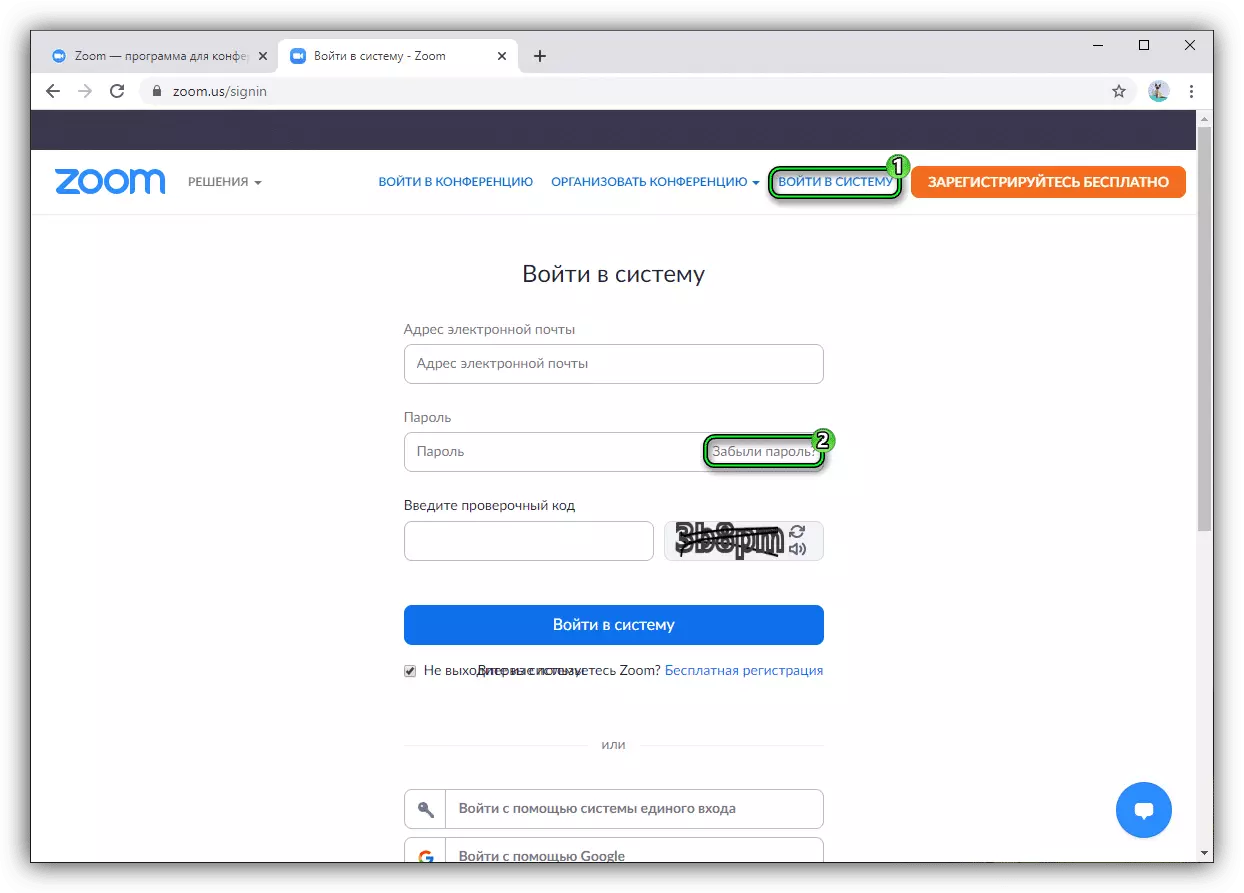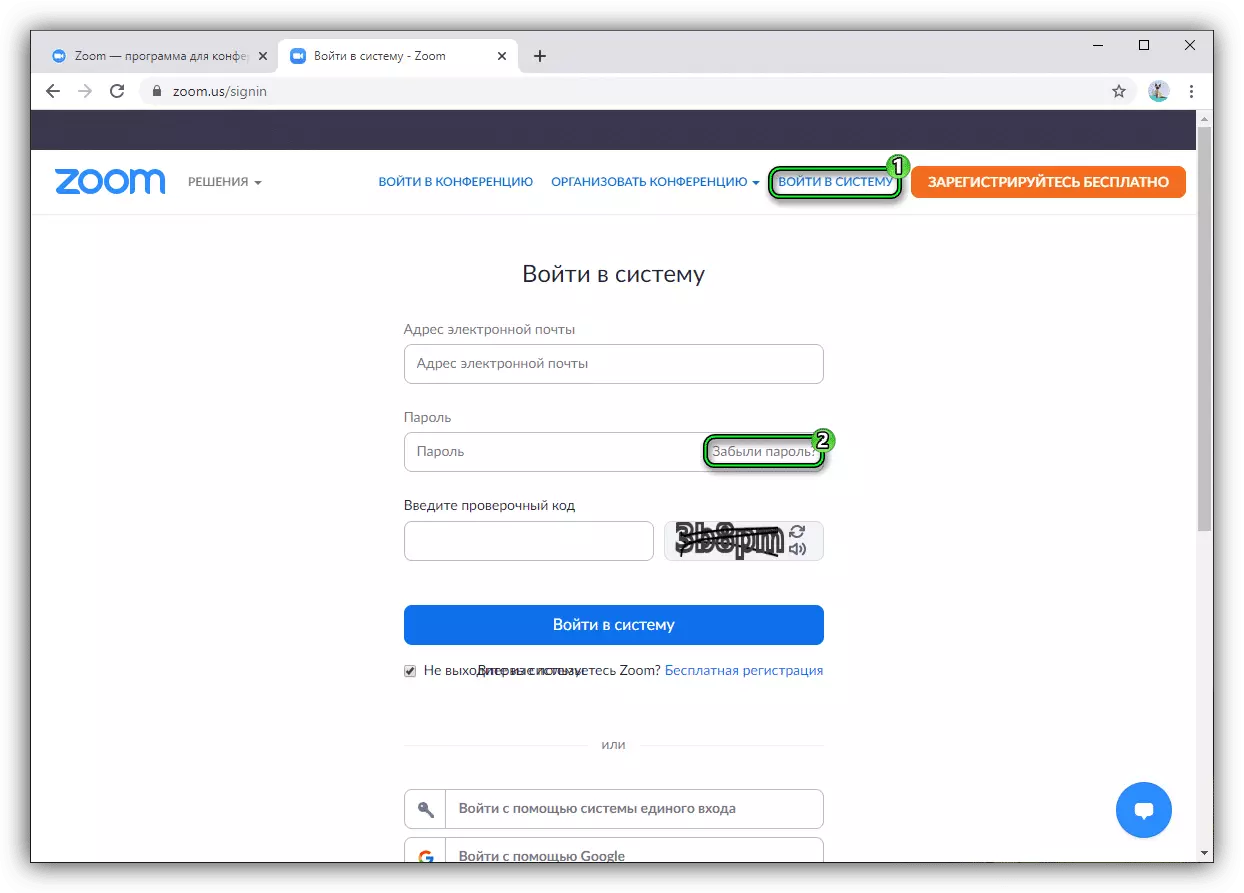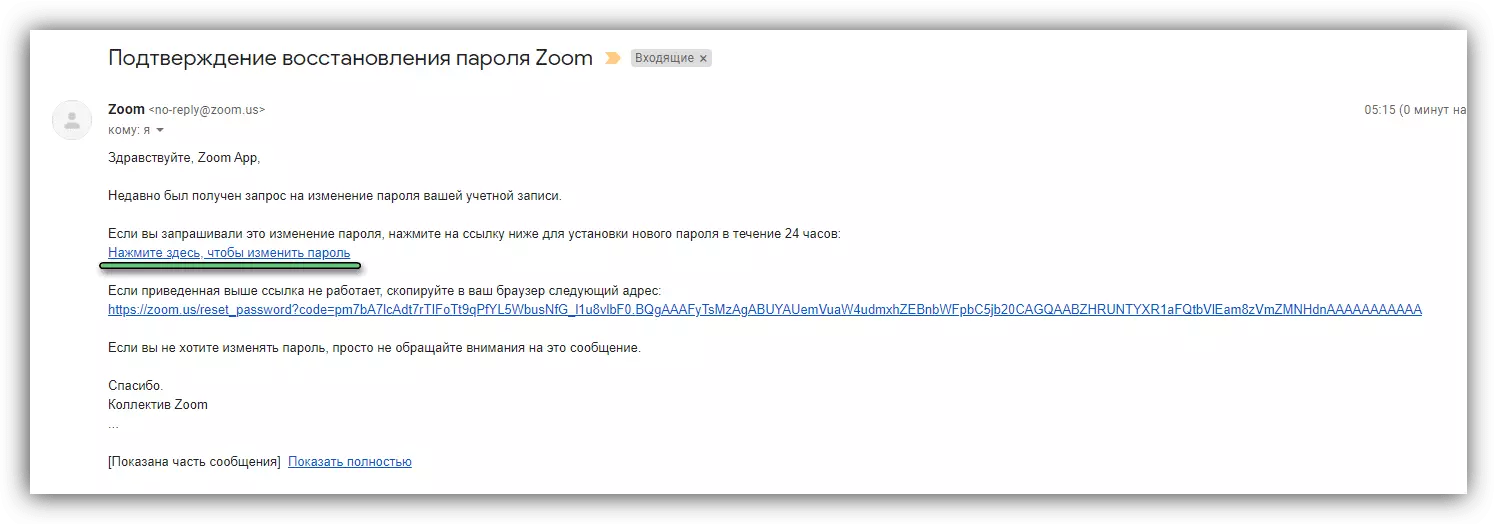Общение в онлайн-конференциях Zoom возможно и без учетной записи, но в этом случае функциональность сервиса сильно ограничена. Для расширения функциональности пользователь должен зарегистрироваться, указав адрес электронной почты, пароль и другую сопутствующую информацию. Если вы не сохраните где-нибудь свои данные для входа в систему, их легко потерять. Или, в другом случае, забудьте о них. И тогда вы не сможете войти в свой аккаунт. Сегодня мы поговорим о том, как восстановить пароль в Zoom.
Восстановление пароля в Zoom: инструкция
При выполнении этой процедуры на телефоне или компьютере пользователю в любом случае придется перейти на официальный сайт, поскольку в мобильном приложении или версии программы для ПК такой возможности нет. Поэтому мы предлагаем универсальный метод:
- Откройте любой браузер и перейдите на официальный сайт Zoom.
- Теперь нажмите на кнопку «Вход» в верхней части страницы.
- Затем в блоке авторизации нажмите «Я не помню…».
- Затем введите адрес электронной почты, который вы использовали для входа в свою учетную запись.
- В поле ниже вы найдете проверочный код с картинки.
- Нажмите на синюю кнопку «Отправить».
- Теперь проверьте электронную почту, которую вы указали ранее.
- Найдите и откройте новое электронное письмо Zoom.
- В нем нажмите на ссылку «Нажмите здесь…».
- На новой странице введите новый пароль (в двух полях) для вашей учетной записи.
- Нажмите на кнопку «Сохранить».
Если процедура прошла успешно, система сообщит вам об этом. Теперь попробуйте войти в систему, используя новые данные.
Итоги
Теперь вы знаете, что делать, если вы забыли свой пароль в Zoom. Нелишним будет записать свой пароль, но не используйте ту же комбинацию, что и для других учетных записей в Интернете. В противном случае, если злоумышленник проникнет в одну из них, он получит доступ ко всем. А это очень нежелательная и неприятная ситуация, которой нельзя избежать.
📽️ Видео
Как Восстановить Пароль Zoom Как Восстановить Аккаунт Zoom Если Забыл Пароль с Компьютера и ТелефонаСкачать

Как восстановить пароль от Zoom (на компьютере)Скачать

Как изменить пароль в приложении ZOOM на телефоне. Как защитить вход в аккаунт.Скачать

Как восстановить и открыть запись конференции в ZOOM.Скачать

Как убрать использование пароля для конференции Zoom (настройки программы учителем).Скачать

Zoom требует пароль. Не входит в конференциюСкачать

Что делать, если забыл пароль в Zoom? Пошаговое руководство с решением проблемыСкачать
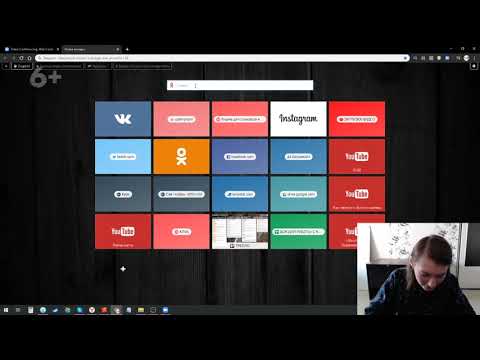
Как изменить пароль в Zoom на компьютереСкачать
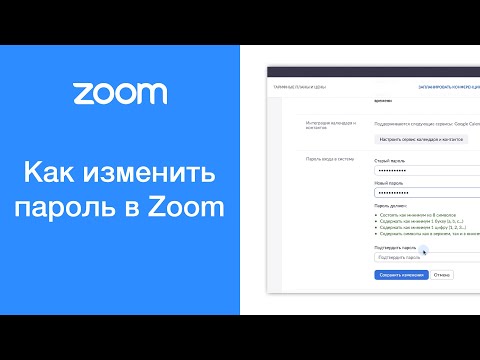
Zoom пароль неверный. Zoom требует пароль. 8 способов устранитьСкачать

Как изменить пароль в Zoom Meeting?Скачать

Три способа сброса пароля на видео регистратореСкачать

Забыл пароль на OPPO Reno 10X Zoom / Как сбросить пароль на OPPO Reno 10X ZoomСкачать

Гайд как поменять пароль конференции в ZOOM не покупая премиумСкачать

Не могу войти в Zoom Конференцию Пишет неправильный код доступа Как убрать pwdСкачать

Как правильно поменять пароль в Zoom?Скачать

Как войти в конференцию ZOOM с телефона (по идентификатору или ссылке)Скачать

Как удалить и восстановить запланированную конференцию в ZoomСкачать
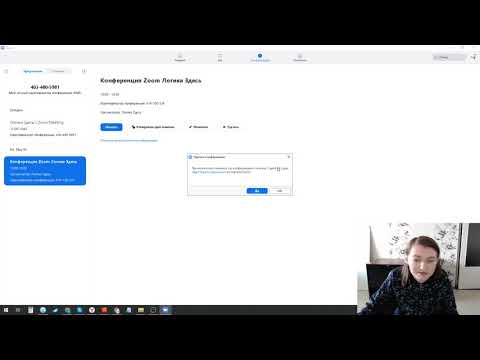
Как отключить пароль конференции в zoom, настройки ZoomСкачать
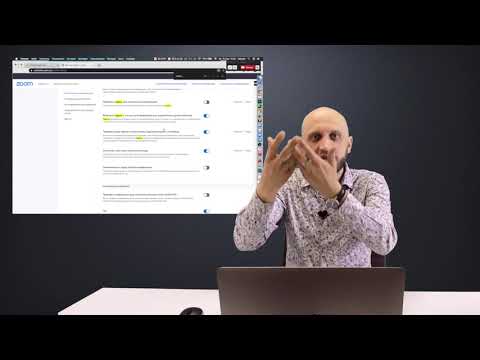
Как в Zoom узнать свой код конференцииСкачать

Инструкция к ZOOM. Регистрация учётной записиСкачать